- Wissensdatenbank
- CRM
- Calling-Feature
- Verwenden Sie Coaching-Playlists zum Trainieren Ihres Teams
Verwenden Sie Coaching-Playlists zum Trainieren Ihres Teams
Zuletzt aktualisiert am: 6 Juni 2024
Mit einem der folgenden Abonnements verfügbar (außer in den angegebenen Fällen):
-
Sales Hub Professional, Enterprise
-
Service Hub Professional, Enterprise
Sie können Coaching-Wiedergabelisten mit vollständigen oder ausgeschnittenen Datensätzen von Aufrufen erstellen, um Ihre Teammitglieder zu schulen. Playlists können Ihnen helfen, Soft Skills und Verkaufstaktiken zu vermitteln oder bestehende Teammitglieder darin zu schulen, wie ein neues Produkt zu positionieren ist. Sie können Ihre Wiedergabelisten dann in Ordnern ablegen, um verschiedene Bereiche Ihres Trainingsprozesses zu organisieren.
Sie können auch Wiedergabelisten folgen, um benachrichtigt zu werden, wenn neue Datensätze hinzugefügt werden, damit Ihr Team über die neuesten und besten Aufrufe auf dem Laufenden bleibt. Wenn Sie einer Wiedergabeliste folgen, erhalten Sie täglich eine E-Mail-Benachrichtigung, wenn neue Datensätze vom Vortag hinzugefügt wurden.
Erste Schritte
- Jeder Benutzer kann eine Wiedergabeliste oder einen Ordner erstellen. Wenn eine Wiedergabeliste oder ein Ordner von für andere Benutzer freigegeben wird, können diese Benutzer der Wiedergabeliste Datensätze hinzufügen, die freigegeben wurden.
- Nur der Eigentümer einer Wiedergabeliste oder der Super-Admin kann die Freigabeberechtigungen für eine Wiedergabeliste verschieben, löschen oder aktualisieren. Wenn sie sich jedoch in einem Ordner befindet, kann der Eigentümer des Ordners oder ein Superadministrator die Freigabeberechtigungen für die Wiedergabeliste verschieben oder aktualisieren.
- Super-Admins können alle Wiedergabelisten einsehen, auch private Wiedergabelisten.
- Der Zugriff auf das Anzeigen von Aufzeichnungen ist weiterhin davon abhängig, dass ein Benutzer von die Erlaubnis hat, den mit der Aufzeichnung verknüpften Datensatz anzuzeigen. Durch das Hinzufügen eines Datensatzes zu einer Wiedergabeliste wird diese Berechtigung nicht außer Kraft gesetzt.
Erstellen Sie eine Coaching-Wiedergabeliste
- Navigieren Sie zu einem der folgenden Punkte:
- Klicken Sie in Ihrem HubSpot-Account auf Sales und dann auf Coaching-Playlists.
- Klicken Sie in Ihrem HubSpot-Account auf CRM und anschließend auf Anrufe. Klicken Sie oben rechts auf Playlists.
- Klicken Sie oben rechts auf Wiedergabeliste erstellen.

- Geben Sie in der rechten Seitenleiste den Namen der Wiedergabeliste und die Beschreibung der Wiedergabeliste in die Textfelder ein.
- Klicken Sie auf das Dropdown-Menü Ordner, und wählen Sie einen Ordner aus. Erfahren Sie, wie Sie einen Wiedergabelistenordner erstellen.
- Verwenden Sie die Optionsschaltfläche circleFilled , um auszuwählen, wer diese Wiedergabeliste sehen kann. Wenn Sie Bestimmte Benutzer oder Teams wählen, klicken Sie auf die Registerkarte Benutzer oder Teams, und klicken Sie auf das Kontrollkästchen neben jedem Benutzer oder Team, das Sie zu dieser Wiedergabeliste hinzufügen möchten.
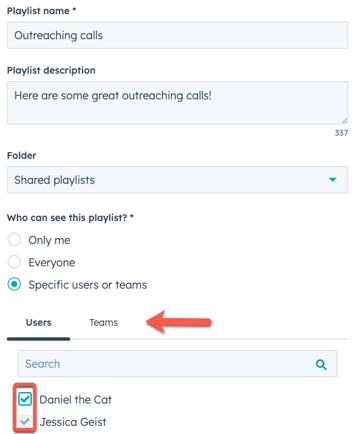
- Klicken Sie auf das Kontrollkästchen E-Mail-Benachrichtigung senden, wenn Sie die Benutzer über die Erstellung der Wiedergabeliste benachrichtigen möchten. Sie können später einen Link zur Wiedergabeliste kopieren, wenn Sie die Benachrichtigung jetzt nicht senden.
- Klicken Sie auf Erstellen.
Datensätze zu einer Wiedergabeliste hinzufügen
- Klicken Sie auf der Seite Coaching Playlists oben rechts auf Recordings.

- Klicken Sie auf einen Aufruf Datensatz, der eine Aufzeichnung enthält. Klicken Sie oberhalb des Datensatzes auf + Zur Wiedergabeliste hinzufügen.

- Im Dialogfeld Zur Wiedergabeliste hinzufügen :
- Klicken Sie auf das Dropdown-Menü Wiedergabeliste auswählen, und klicken Sie auf das Kontrollkästchen neben jeder Wiedergabeliste, der Sie den Datensatz hinzufügen möchten. Klicken Sie auf Wiedergabeliste erstellen, wenn Sie eine neue Wiedergabelisteerstellen möchten. Es wird eine neue Registerkarte geöffnet, in der Sie eine neue Wiedergabeliste erstellen können. Sie müssen diese Schritte unter erneut ausführen, um den Datensatz zur neuen Wiedergabeliste hinzuzufügen.
- Geben Sie die description in das Textfeld ein.
- Verwenden Sie die Griffe entlang der Lautsprecherspur oder geben Sie die Start und End Zeit ein, um die Länge des Datensatzes zu ändern. Wenn Sie den gesamten Datensatz hinzufügen möchten, stellen Sie sicher, dass sich die Griffe entlang der Lautsprecherspur am Anfang und am Ende der Aufnahme befinden.

-
- Klicken Sie auf Add (Hinzufügen). Navigieren Sie zurück zur Seite Coaching Playlist.
Wiedergabelistenordner erstellen
- Navigieren Sie zu einem der folgenden Punkte:
- Klicken Sie in Ihrem HubSpot-Account auf Sales und dann auf Coaching-Playlists.
-
- Klicken Sie in Ihrem HubSpot-Account auf CRM und anschließend auf Anrufe. Klicken Sie oben rechts auf Playlists.
- Klicken Sie oben rechts auf Neuer Ordner.

- Geben Sie in der rechten Seitenleiste den Ordnernamen und Ordnerbeschreibung in die Textfelder ein.
- Verwenden Sie die Optionsschaltfläche circleFilled , um auszuwählen, wer diese Wiedergabeliste sehen kann. Wenn Sie Bestimmte Benutzer oder Teams wählen, klicken Sie auf die Registerkarte Benutzer oder Teams, und klicken Sie auf das Kontrollkästchen neben jedem Benutzer oder Team, das Sie zu dieser Wiedergabeliste hinzufügen möchten.

- Klicken Sie auf Erstellen.
Verwalten von Wiedergabelisten
- Navigieren Sie zu einem der folgenden Punkte:
- Klicken Sie in Ihrem HubSpot-Account auf Sales und dann auf Coaching-Playlists.
-
- Klicken Sie in Ihrem HubSpot-Account auf CRM und anschließend auf Anrufe. Klicken Sie oben rechts auf Playlists.
- Klicken Sie in der rechten Seitenleiste auf die Dropdown-Menüs Meine privaten Wiedergabelisten, Verfolgte Wiedergabelisten und Gemeinsame Wiedergabelisten, um verschiedene Wiedergabelisten und Ordner anzuzeigen. Sie können Ihre Wiedergabelisten und Ordner nach Besitzer und Datum der letzten Aktualisierung filtern.

- So verschieben Sie Datensätze in andere Wiedergabelisten:
- Bewegen Sie den Mauszeiger in einer Wiedergabeliste über einen Datensatz und klicken Sie auf das Dropdown-Menü verticalMenu Aktionen. Klicken Sie dann auf Verschieben.

- Klicken Sie im Dialogfeld auf das Kontrollkästchen neben der Wiedergabeliste, in die Sie den Datensatz verschieben möchten. Klicken Sie auf Verschieben.
- So verschieben Sie Wiedergabelisten in andere Ordner:
- Navigieren Sie zu einem der folgenden Punkte:
- Klicken Sie in der linken Seitenleiste auf das Dropdown-Menü verticalMenu Aktionen und dann auf Verschieben.

- Klicken Sie in einer Wiedergabeliste oben rechts auf das Dropdown-Menü Aktionen und dann auf Verschieben.

- Klicken Sie im Dialogfeld auf das Dropdown-Menü Ordner auswählen und wählen Sie den Ordner aus, in den Sie die Wiedergabeliste verschieben möchten. Klicken Sie auf Verschieben.
- Navigieren Sie zu einem der folgenden Punkte:
Bitte beachten Sie: Wenn Sie eine Wiedergabeliste in einen Ordner verschieben, erbt die Wiedergabeliste die Freigabeberechtigungen des Ordners. Der Eigentümer des Ordners kann dann die Freigabeberechtigungen für diese Wiedergabeliste verschieben, löschen oder ändern. Um die Berechtigungen einer Wiedergabeliste innerhalb eines Ordners zu ändern, verschieben Sie die Wiedergabeliste entweder aus dem Ordner heraus oder aktualisieren Sie die Freigabeberechtigungen des Ordners.
- So löschen Sie eine Wiedergabeliste oder einen Ordner:
- Navigieren Sie zu einem der folgenden Punkte:
- Klicken Sie in der linken Seitenleiste auf das Dropdown-Menü verticalMenu Aktionen und dann auf Löschen.
- Klicken Sie in einer Wiedergabeliste oben rechts auf das Dropdown-Menü Aktionen und dann auf Löschen.
- Geben Sie im Dialogfeld Ihre Hub Account ID ein, um die Löschung zu bestätigen. Klicken Sie dann auf Ordner löschen.
- Navigieren Sie zu einem der folgenden Punkte:
- Zum Freigeben von Wiedergabelisten oder Ordnern:
- Navigieren Sie zu einem der folgenden Punkte:
- Klicken Sie in der linken Seitenleiste auf das Dropdown-Menü verticalMenu Aktionen und dann auf Teilen.
- Klicken Sie in einer Wiedergabeliste oder einem Ordner oben rechts auf Share.

- Verwenden Sie im Dialogfeld die Optionsschaltfläche circleFilled , um auszuwählen, wer diese Wiedergabeliste sehen kann. Wenn Sie Bestimmte Benutzer oder Teams wählen, klicken Sie auf die Registerkarte Benutzer oder Teams, und klicken Sie auf das Kontrollkästchen neben jedem Benutzer oder Team, das Sie zu dieser Wiedergabeliste hinzufügen möchten. Sie können auch auf Link kopierenklicken.

- Klicken Sie auf Teilen.
- Navigieren Sie zu einem der folgenden Punkte:
- Um einer Wiedergabeliste zu folgen oder das Verfolgen einer Wiedergabeliste aufzuheben, klicken Sie in der linken Seitenleiste auf das Dropdown-Menü verticalMenu Aktionen und dann auf Folgen oder Verfolgen. Wenn Sie einer Wiedergabeliste folgen, wird sie unter dem Dropdown-Menü Gefolgte Wiedergabelisten angezeigt, damit Sie sie leichter im Auge behalten können.